用户采集性能原始数据,并解析导出成可视化的性能数据文件后,需要了解文件目录结构及主要文件。
目录结构及文件说明
性能数据目录结构示例如下(仅展示性能数据):
├── mindstudio_profiler_output
│ ├── msprof_*.json
│ ├── step_trace_*.json
│ ├── xx_*.csv
...
│ └── README.txt
├── device_{id}
│ └── data
├── host
│ └── data
├── timeline
│ ├── msprof_*.json
- device_{id}目录主要保存各个Device运行昇腾AI应用的性能原始数据和昇腾AI处理器系统原始数据。
- host目录主要保存上层应用接口(msproftx)的昇腾AI应用运行性能原始数据和Host系统原始数据。
- mindstudio_profiler_log目录主要保存Device和Host的运行日志。
- mindstudio_profiler_output目录保存Host和各个Device的性能数据汇总(性能数据分析推荐查看该目录下文件)。
- timeline目录下保存timeline数据总表,为host和device目录下的timeline数据总表之和。需要device和host数据均存在情况下生成。
默认采集的性能数据文件如表1所示。
文件名 |
说明 |
|---|---|
msprof_*.json |
timeline数据总表。 |
step_trace_*.json |
迭代轨迹数据,每轮迭代的耗时。单算子场景(如PyTorch场景)下无此性能数据文件。 |
op_summary_*.csv |
AI Core和AI CPU算子数据。 |
op_statistic _*.csv |
AI Core和AI CPU算子调用次数及耗时统计。 |
step_trace_*.csv |
迭代轨迹数据。单算子场景(如PyTorch场景)下无此性能数据文件。 |
task_time_*.csv |
Task Scheduler任务调度信息。 |
fusion_op_*.csv |
模型中算子融合前后信息。单算子场景(如PyTorch场景)下无此性能数据文件。 |
prof_rule_0.json |
调优建议。 |
注:表中的json文件为timeline信息文件,主要收集算子、任务等运行耗时,以色块形式展示;csv文件为summary信息文件,主要以表格形式汇总运行耗时。 |
|
文件命名格式说明
- mindstudio_profiler_output目录下的结果文件不区分{model_id}和{iter_id}且{device_id}会在文件内显示,命名格式为:“模块名_{timestamp}.{json/csv}”。
- 除Atlas 200/300/500 推理产品外,默认导出所有迭代(Iteration ID)/模型(Model ID)数据。
如何查看timeline文件
使用Perfetto UI打开:在Chrome浏览器中输入“https://ui.perfetto.dev/”地址,将.json文件拖到空白处打开,通过键盘上的快捷键(w:放大,s:缩小,a:左移,d:右移)进行查看。
使用tracing打开:在Chrome浏览器中输入“chrome://tracing”地址,将.json文件拖到空白处打开,通过键盘上的快捷键(w:放大,s:缩小,a:左移,d:右移)进行查看。
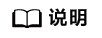
超大文件推荐使用Perfetto UI打开。
summary文件说明
- 生成的summary数据文件使用excel打开时,可能会出现字段值为科学计数的情况,例如“1.00159E+12”。此时可选中该单元格,然后,在弹出的对话框中“数字”标签下选择“数值”,单击“确定”就能正常显示。
- 生成的summary数据文件中某些字段值为“N/A”时,表示此时该值不存在。
集群分析工具
集群场景下,基于通信域的通信分析和迭代耗时分析,可以通过cluster_analysis工具的cluster_analysis.py脚本将数据进行汇总后分析。
集群场景多卡间算子性能统计
集群场景下,多卡间的算子情况,只能通过查看每张卡各自的性能数据来了解,不能直观的对比各卡之间算子的性能差异。为了直观查看格卡之间算子的性能差异,请通过cluster_kernels_analysis工具的cluster_op_summary_analysis.py脚本,快速统计并展示各卡之间TopN算子的性能数据。